windows不能检查更新系统,Windows系统无法检查更新?原因及解决方法详解
Windows系统无法检查更新?原因及解决方法详解
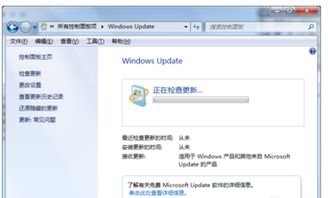
一、Windows无法检查更新的原因
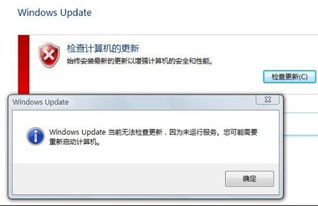
1. 网络连接问题:首先,检查您的网络连接是否正常。如果网络连接不稳定或中断,Windows系统将无法获取更新信息。
2. Windows Update服务未启动:Windows Update服务是负责更新检查的关键服务,如果该服务未启动,系统将无法检查更新。
3. 系统文件损坏:系统文件损坏可能导致Windows无法正常检查更新。这可能是由于病毒感染、系统更新失败等原因造成的。
4. 第三方软件干扰:某些第三方软件可能会干扰Windows Update服务的正常运行,导致无法检查更新。
5. 系统设置问题:某些系统设置可能导致Windows无法检查更新,如防火墙设置、组策略等。
二、解决Windows无法检查更新的方法
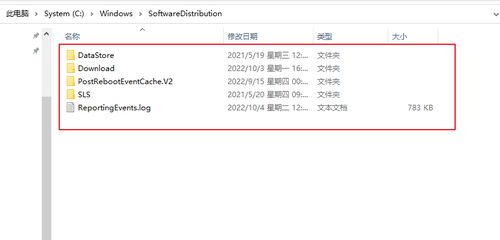
1. 检查网络连接:确保您的网络连接稳定,可以尝试重启路由器或重新连接网络。
2. 启动Windows Update服务:按下Win + R键,输入services.msc,回车打开服务管理器。找到Windows Update服务,右键点击选择“启动”。
3. 检查系统文件完整性:按下Win + X键,选择“命令提示符(管理员)”。输入sfc /scannow命令,回车执行系统文件检查。如果发现损坏文件,系统将尝试修复。
4. 清除Windows Update缓存:按下Win + R键,输入%windir%SoftwareDistribution,回车打开Windows Update缓存文件夹。删除该文件夹下的所有文件和子文件夹。
5. 修改组策略:按下Win + R键,输入gpedit.msc,回车打开本地组策略编辑器。找到计算机配置 -> 管理模板 -> Windows组件 -> Windows Update,双击“配置自动更新”。将设置更改为“自动检查更新,但让我选择是否下载和安装更新”。
6. 重置Windows Update组件:按下Win + X键,选择“命令提示符(管理员)”。输入以下命令,并按回车执行:
net stop wuauserv
net stop cryptSvc
net stop bits
net stop msiserver
ren C:WindowsSoftwareDistribution SoftwareDistribution.old
ren C:WindowsSystem32catroot2 catroot2.old
net start wuauserv
net start cryptSvc
net start bits
net start msiserver
7. 重装Windows Update:如果以上方法都无法解决问题,可以尝试重新安装Windows Update组件。按下Win + X键,选择“命令提示符(管理员)”。输入以下命令,并按回车执行:
cd C:Windowsservicing
ren WindowsservicingPackages WindowsservicingPackages.old
cd WindowsservicingPackages
在命令提示符中,找到名为“WindowsUpdateAgent.msi”的文件,并右键点击选择“安装”。
Windows系统无法检查更新可能是由于多种原因造成的。通过以上方法,您可以逐一排查并解决这些问题。如果问题依然存在,建议您联系专业技术人员进行进一步处理。
